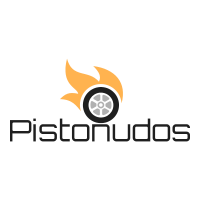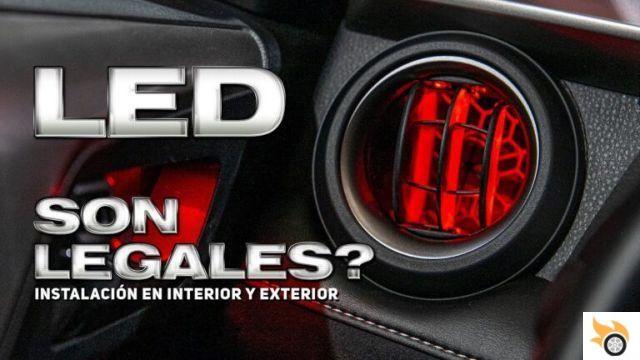Votre nouveau colocataire vous propose de partager un abonnement Netflixen utilisant votre compte. Pas du tout détesté à l'idée de pouvoir économiser quelques euros, vous avez accepté de bon gré et tenté immédiatement de vous déconnecter de votre compte personnel, afin de pouvoir vous connecter avec les nouveaux identifiants qui vous ont été fournis.
index
- Comment se déconnecter de Netflix à la télévision
- Comment se déconnecter de Netflix sur PC
- Comment se déconnecter de Netflix sur Android
- Comment se déconnecter de Netflix sur iPhone et iPad
- Comment se déconnecter de Netflix sur tous les appareils
Comment se déconnecter de Netflix à la télévision
Tout ce que vous devez faire pour se déconnecter de Netflix en utilisant l'application du célèbre service pour Smart TV et pour les différents appareils intelligents à connecter à votre téléviseur, vous accédez à la section Demander de l'aide et sélectionnez l'option pour déconnecter votre compte. Comment faire? je te le dis tout de suite !
Comment se déconnecter de Netflix sur Smart TV
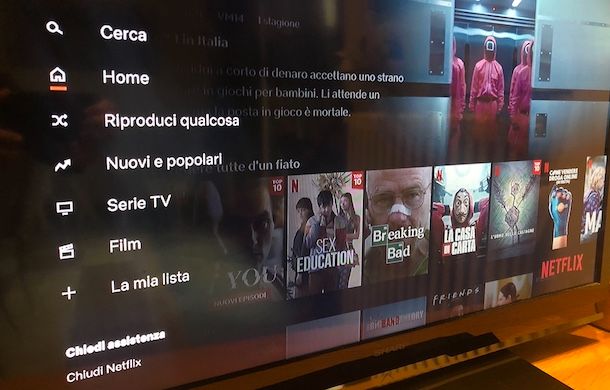
Pour se déconnecter de Netflix sur Smart TV, accédez à l'écran des applications installées sur votre téléviseur, lancez celle de Netflix et sélectionnez la vôtre profil visuel.
Ceci fait, faites apparaître le menu principal en appuyant sur bouton gauche de la télécommande et sélectionnez l'option Demander de l'aide. Dans le nouvel écran qui apparaît, appuyez sur l'entrée Déconnectez-vous de votre compte, sélectionnez l'option Oui et appuyez sur le bouton OK de la télécommande, de sorte que déconnectez-vous de l'application Netflix.
Si tout s'est bien passé, vous devriez voir l'écran principal de Netflix à partir duquel vous pourrez à nouveau accéder à votre compte à tout moment. Pour ce faire, sélectionnez l'option Connexion, entrez vos données dans les champs Courriel ou numéro de téléphone e Mot de passe et appuyez sur le bouton Connexion.
Comment se déconnecter de Netflix sur Sky
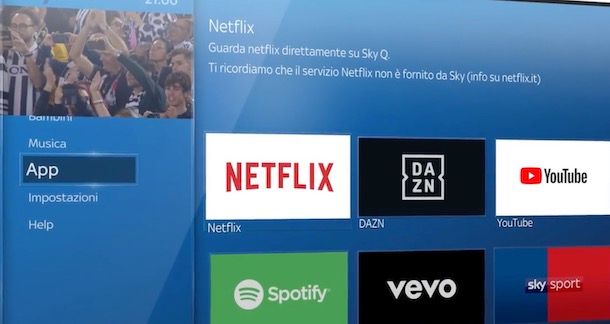
Si vous avez activé le forfait Divertissement Plus qui vous permet de regarder Netflix sur Sky ou simplement connecté à votre compte via l'application de service installée sur Sky Q, tout ce que vous avez à faire pour quitter Netflix sur Sky est de démarrer l'application de service, entrez dans la section Demander de l'aide et sélectionnez l'option de déconnexion.
Pour Utilisez Netflix Sky Q, appuie sur le bouton Accueil de la télécommande Sky pour accéder à l'écran d'accueil de Sky Q, choisissez l'option App et cochez la case relative à Netflix à travers je Touches directionnelles télécommande.
Après avoir lancé l'application Netflix sur Sky Q et sélectionné votre profil visuel, appuie sur le bouton gauche de la télécommande Sky, pour développer le menu principal de Netflix et accéder à la section Demander de l'aide en appuyant sur l'élément approprié. À ce stade, choisissez l'option Déconnectez-vous de votre compte et, à l'écran Sortir?, appuie sur le bouton Oui visibles à l'écran.
Pour accéder à nouveau à Netflix, appuyez sur le bouton Connexion, entrez les données associées à votre compte dans les champs Courriel ou numéro de téléphone e Mot de passe, sélectionnez l'option Connexion et appuyez sur le bouton OK de la télécommande, pour vous connecter et choisir le vôtre profil visuel.
Comment se déconnecter de Netflix sur Fire Stick
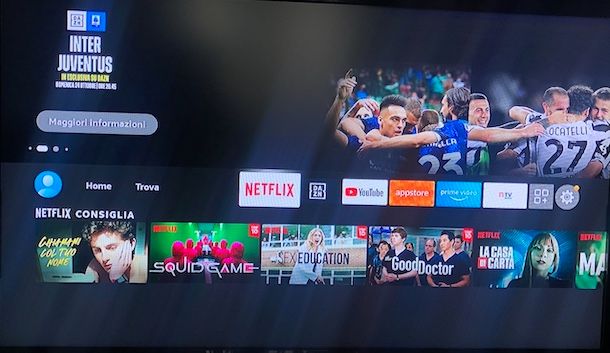
Aussi pour se déconnecter de Netflix sur Fire Stick, la fameuse clé HDMI produite par Amazon qui permet de transformer la TV en Smart TV, il vous suffit d'accéder à la rubrique Demander de l'aide et appuyez sur le bouton pour déconnecter votre compte.
Pour continuer, accédez à l'écran principal de votre Fire TV Stick, cochez la case pour Netflix (si vous ne le voyez pas, accédez à la section Applications et jeux en appuyant sur l'icône de trois carrés pour voir toutes les applications installées) et appuyez sur la touche bouton central de la télécommande, pour lancer l'application en question.
Après avoir sélectionné votre profil visuel, développez le menu principal de Netflix en appuyant sur bouton gauche de la télécommande et sélectionnez l'option Demander de l'aide. Dans le nouvel écran qui apparaît, appuyez sur l'entrée Déconnectez-vous de votre compte et sélectionnez l'option Oui pour vous déconnecter de Netflix.
A tout moment, vous pourrez à nouveau accéder à votre compte en sélectionnant l'option Connexionen saisissant vos identifiants dans les champs Courriel ou numéro de téléphone e Mot de passe et en appuyant sur le bouton Connexion.
Comment se déconnecter de Netflix sur PlayStation
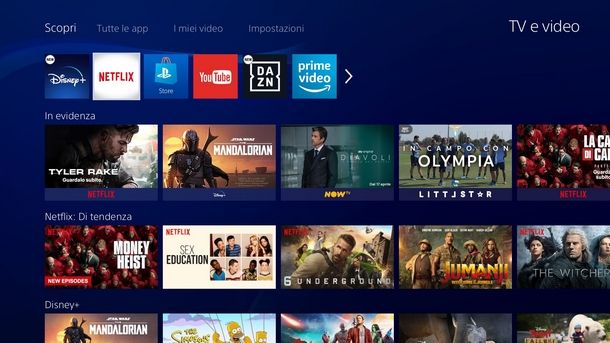
Comment dites-vous? Voudriez-vous Utilisez Netflix sur PlayStation? Si tel est le cas, lancez l'application du service de streaming vidéo populaire et sélectionnez la vôtre profil visuel.
Une fois cela fait, développez la barre latérale gauche, afin que toutes les options disponibles soient affichées, sélectionnez l'option Demander de l'aide et, dans le nouvel écran affiché, appuyez sur la rubrique Déconnectez-vous de votre compte. Enfin, sélectionnez l'option Oui et vous avez terminé.
Après vous être déconnecté de votre compte, vous serez automatiquement redirigé vers l'écran d'accueil de Netflix : à partir d'ici, en appuyant sur le bouton Connexion, vous pourrez vous reconnecter à votre compte si vous souhaitez à nouveau regarder Netflix sur votre PlayStation.
Comment se déconnecter de Netflix sur PC
Aussi la procédure de se déconnecter de Netflix sur PC c'est assez simple. Dans ce cas, il vous suffira de vous connecter au site officiel du célèbre service de streaming et d'appuyer sur le bouton pour vous déconnecter.
Pour continuer, démarrez donc le navigateur que vous utilisez habituellement pour naviguer sur Internet (par ex. Chrome, Edge, Firefox o Safari) et connecté au site officiel de Netflix. À ce stade, cliquez sur l'image associée à la vôtre profil visuelen haut à droite et sélectionnez l'option Quitter Netflix du menu ouvert.
Si, en revanche, vous avez téléchargé l'application Netflix pour Windows 10 et versions ultérieures, appuyez sur l'icône trois points, en haut à droite, et sélectionnez l'option Sortie dans le menu qui s'ouvre.
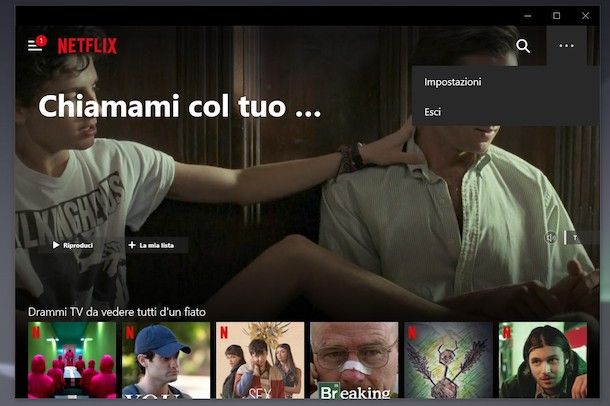
Dans les deux cas, vous pourrez à nouveau accéder à votre compte en appuyant sur le bouton Connexion, en haut à droite, saisie de vos données dans les champs Courriel ou numéro de téléphone e Mot de passe et en cliquant sur le bouton Connexion.
Comment se déconnecter de Netflix sur Android
Pour se déconnecter de Netflix sur Android, lancez l'application de service et, si vous voyez l'écran Qui veut regarder Netflix ?, sélectionnez le vôtre profil visuel.
Une fois cela fait, accédez à la section Profils et plus en appuyant sur l'image associée à la vôtre profil visuel, in alto a destra, e fai tap sul pulsane Sortie. Enfin, dans la capture d'écran Déconnectez-vous de ce compte, appuyez à nouveau sur le bouton Sortie et vous avez terminé.
Comment se déconnecter de Netflix sur iPhone et iPad
La procédure pour déconnectez-vous de Netflix sur iPhone et iPad est presque identique à ce que je viens de vous dire pour dissocier votre compte de l'application Netflix pour Android.
Encore une fois, il ne vous reste plus qu'à appuyer sur l'image associée à la vôtre profil visuel, en haut à droite, sélectionnez l'option Sortie dans le menu ouvert et, dans la case Sortir? apparaît à l'écran, appuyez sur le bouton Oui, afin de confirmer votre intention et de vous déconnecter de votre compte.
Pour vous reconnecter à Netflix, appuyez sur le bouton Connexion, entrez les données associées au compte que vous comptez utiliser dans les champs Courriel ou numéro de téléphone e Mot de passe et appuyez à nouveau sur le bouton Connexion, ouvrir une session.
Comment se déconnecter de Netflix sur tous les appareils
Si vous vous demandez si c'est possible déconnectez-vous de Netflix sur tous les appareils à partir duquel vous vous êtes connecté à votre compte sans nécessairement procéder à partir du seul appareil, vous serez heureux de savoir que la réponse est oui.
Pour continuer de l'ordinateur, connectez-vous au site officiel de Netflix et, si vous ne l'avez pas déjà fait, connectez-vous à votre compte et sélectionnez le vôtre profil visuel. Maintenant, cliquez sur l'image associée à la vôtre profil visuelen haut à droite et sélectionnez l'option Compte du menu ouvert.
Dans le nouvel écran qui apparaît, localisez la section réglages, appuyez sur l'élément Déconnectez-vous sur tous les appareils et, dans la nouvelle page qui s'ouvre, cliquez sur le bouton Sortiepour dissocier tous les appareils associés à votre compte.
Si vous préférez continuer depuis un smartphone ou une tablette, il faut savoir qu'il n'est pas possible de le faire en utilisant leApplication Netflix pour les appareils Android (également disponible sur les magasins alternatifs, pour les appareils sans services Google) et iPhone/iPad. Cependant, vous pouvez continuer en utilisant le navigateur installé sur votre appareil (par ex. Chrome sur Android et Safari sont iPhone/iPad).
Dans ce cas, connecté au site officiel de Netflix, connectez-vous à votre compte, appuyez sur le bouton ☰, en haut à gauche et sélectionnez l'option Compte. Maintenant, appuyez sur l'élément Déconnectez-vous sur tous les appareils visible dans la boite réglages et, à l'écran Déconnectez-vous sur tous les appareils, appuie sur le bouton Sortie. Simple, non ?
auteur
Salvatore Pistonudos.com
Salvatore Pistonudos.com est le blogueur et vulgarisateur informatique le plus lu d'Espagne. Connu pour découvrir des vulnérabilités dans les sites Google et Microsoft. Il collabore avec des magazines informatiques et édite la section technologique du journal Il Messaggero. Il est le fondateur de Pistonudos.com.it, l'un des trente sites les plus visités d'Espagne, où il répond facilement à des milliers de questions liées à l'informatique. Il a publié pour Mondadori et Mondadori Informatica.